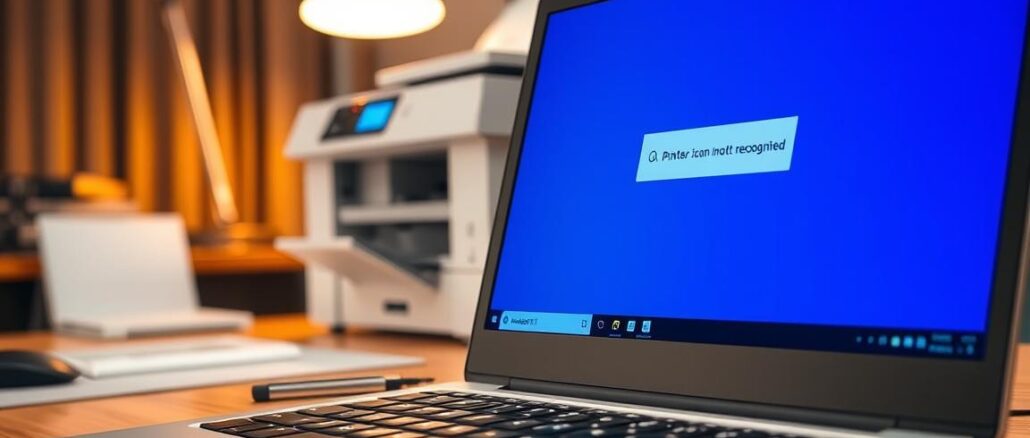
Hast du dich schon gefragt, warum dein Drucker plötzlich nicht mehr druckt, obwohl alles verbunden scheint?
Du bekommst hier eine klare, Schritt-für-Schritt-Anleitung in Du-Form. So findest du schnell heraus, ob das Problem am Kabel, am Netzwerk oder am Betriebssystem liegt.
Starte mit einfachen Checks: USB trennen, anderen Port probieren und Kabel testen. Bei WLAN-Druckern kann ein kurzer Router-Neustart oft helfen.
Im nächsten Schritt zeige ich dir, wie du im Geräte-Manager den Treiber deinstallierst, den PC neu startest und den Drucker wieder verbindest, damit Windows den passenden Treiber automatisch installiert.
Wir behandeln auch bekannte Stolpersteine wie PrintNightmare in Firmennetzen und Probleme mit bestimmten Brother-USB-Geräten unter Version 22H2. Am Ende weißt du genau, welche Reihenfolge die besten Erfolgschancen bringt.
Woran du erkennst, wo das Problem liegt – und wie du zielgerichtet startest
Bevor du lange suchst: So erkennst du schnell, ob das Problem am Drucker, am Kabel oder am Netzwerk liegt.
Typische Anzeichen und häufige Gründe
Bei USB-Druckern deuten Aussetzer oft auf Port-, Kabel- oder Hub-Probleme hin.
Bei WLAN-Geräten sind Verbindungsabbrüche oder das falsche WLAN häufig die Ursache.
Schnellcheck vorab
Mach diese kurzen Schritte nacheinander. So findest du das Problem schnell und zielgerichtet.
- Prüfe, ob dein drucker eingeschaltet ist, Status-LEDs leuchten und ob im drucker scanner-Display Fehlermeldungen erscheinen.
- Bei USB: Teste einen anderen USB-Port, entferne Hubs und tausche das Kabel.
- Bei WLAN: Prüfe, ob der Drucker im richtigen Netzwerk ist (2,4 GHz oft stabiler) und starte den Router neu.
- Suche in den Einstellungen nach Windows-Updates und installiere sie. Anschließend Drucker erneut hinzufügen.
- Beachte, ob nur Drucken fehlt oder auch Scannen – das hilft bei Multifunktionsgeräten.
Diese tipps als kurze liste: Strom prüfen, Kabel prüfen, Router neu starten, Updates installieren, PC und Drucker neu starten. Wenn das nichts bringt, folge der detaillierten Anleitung im nächsten Abschnitt.
drucker-nicht-erkannt-windows-11: Deine Schritt-für-Schritt-Anleitung
Folge diesen praktischen Schritten, damit du das Problem schnell findest und behebst.

USB: Treiber neu installieren
Schritt 1: Zieh das USB-Kabel ab.
Öffne den Geräte-Manager (Rechtsklick auf Start) und deinstalliere alle Einträge im Bereich „Drucker“. Starte den PC neu und verbinde den Drucker erneut. Windows installiert meist automatisch den passenden treiber.
USB-Verbindung prüfen
- Teste andere USB-Ports am Mainboard.
- Entferne USB-Hubs und tausche das Kabel.
Windows Update und WLAN
Suche in Einstellungen > Windows Update nach Updates und starte neu. Viele treiber-Probleme werden so gelöst.
Bei WLAN-Druckern: Router kurz vom Strom nehmen, prüfen, ob der Drucker im richtigen Netzwerk ist (2,4 GHz oft stabiler).
WLAN-Gerät hinzufügen & manuell suchen
- Einstellungen > Bluetooth & Geräte > Drucker & Scanner > Gerät hinzufügen.
- Wenn nichts gefunden wird: „Der gewünschte Drucker ist nicht aufgeführt“ → Manuell hinzufügen → „Bluetooth-, Drahtlos- oder Netzwerkdrucker hinzufügen“.
- Folge den Dialogen, bis der druckers eingebunden ist.
Letzter Schritt: Standarddrucker setzen
Wähle deinen bevorzugten Drucker in den Einstellungen als Standard. So verhinderst du, dass Windows Aufträge an das falsche Gerät sendet und Aussetzer entstehen.
Wenn’s trotzdem hakt: Erweiterte Problembehebung und Sonderfälle
Gehen die einfachen Schritte ins Leere, dann folgen hier erweiterte Lösungswege. Du erhältst tiefere Maßnahmen, wenn der Drucker weiterhin Probleme macht.
Wenn der automatische Standardtreiber Funktionen einschränkt, lade den aktuellen treiber von der Hersteller-website (z. B. Brother, Canon, Epson, HP). Deinstalliere alte Treiberreste, starte neu und installiere den neuen Treiber manuell.
Windows-Problembehandlung nutzen
Bei Meldungen wie „Treiber nicht verfügbar“ öffne Systemsteuerung → Geräte und Drucker, Rechtsklick auf den druckers und „Problembehandlung“ starten. Folge den Vorschlägen und setze Änderungen um.
Bekannte Stolpersteine und Netzwerkeffekte
Einige Brother-USB-Modelle hatten unter Version 22H2 Erkennungsprobleme. Sicherheitsupdates gegen PrintNightmare konnten Netzwerkdrucker beeinflussen.
Halte dein betriebssystem aktuell und prüfe Hersteller-Hinweise oder Workarounds.
- Wechsel Protokoll (WSD ↔ Standard-TCP/IP), wenn Installation erfolglos bleibt.
- Dokumentiere getestete Treiberversionen und Windows-Updates.
| Option | Vorteil | Wann wählen |
|---|---|---|
| Standardtreiber (Windows) | Schnelle Installation, automatisiert | Bei einfachen Druckaufgaben und kompatiblen Modellen |
| Herstellertreiber (Website) | Volle Funktionalität, stabiler | Wenn Funktionen fehlen oder Fehler auftreten |
| Problembehandlung/Systemtools | Automatische Diagnose und Fixes | Bei „Treiber nicht verfügbar“ oder Konfigurationsfehlern |
So bleibst du künftig störungsfrei beim Drucken unter Windows 11
Mit klaren Routine-Schritten beugst du häufigen Drucker problemen effektiv vor.
Halte Windows und Herstellertreiber aktuell. So druckt dein drucker zuverlässig und neue Geräte werden schneller drucker erkannt.
Nutze direkte USB-Ports, kurze hochwertige Kabel und vermeide Hubs. Vergib im Router eine feste IP für WLAN-Geräte und notiere die Daten.
Lege deinen bevorzugten Drucker als Standard fest und entferne alte Einträge aus der Liste. Plane regelmäßige Pflege: Router-Neustart, Testdrucke und eine kurze Prüfung des drucker scanner.
Bewahre die letzten funktionierenden Treiber-Installationsdateien und dokumentiere Modell, Anschluss und Treiberversion. Diese einfachen tipps helfen, künftige Probleme schnell zu lösen.









